
2018年の2月に自作して雑誌にも掲載され、すっかり自分の活動の拠点になった4畳半のホームオフィス。
基本的に大学が休みの日やリモートで作業している時はこのデスクで作業することが多いのですが、1日中デスクに向き合っていると次第に座り疲れや腰への負担が気になるようになってきます。
当然解決策としてはアーロンチェアなどの身体に優しいオフィスチェアを用意する等が候補になってくるのですが、オフィスチェアはそれなりに値段もするので大学生の懐事情的には厳しいものがあります。
そこで思い切って導入してみよう!と思ったのが、今回の記事で紹介する電動昇降するスタンディングデスク。
- 自由な高さに調節できる
- 自分のお気に入りの高さを複数登録しておける
など、実際に使ってみて便利なところが非常に多く、導入して1ヶ月ですっかり虜になってしまいました。
というわけで今回は、FlexiSpotから発売されている『電動式スタンディングデスク 作業台ブラックE3B』を組み立て作業・組み立て後の様子を含めて紹介していきます。
目次
導入前のホームオフィスについて
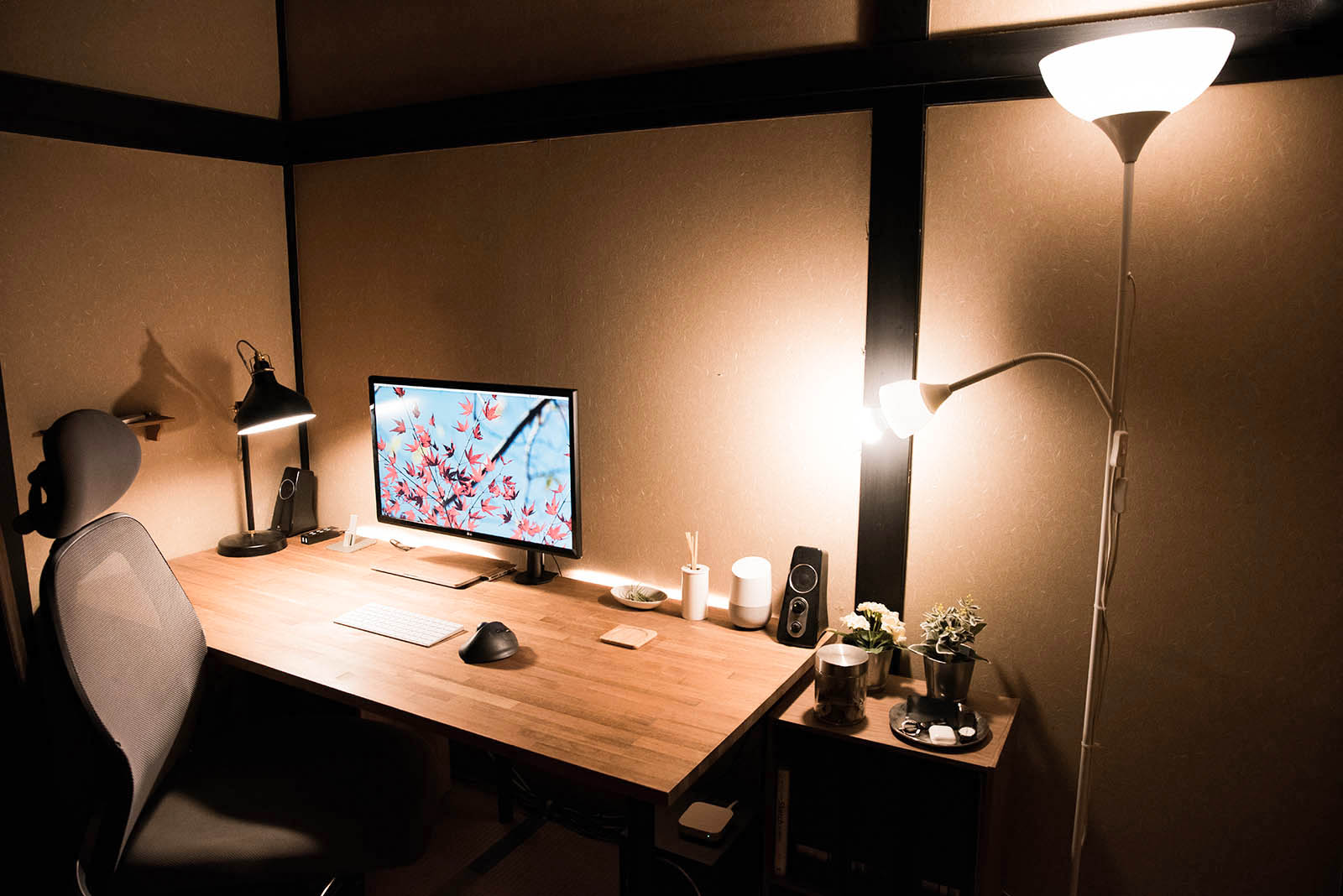
今回電動昇降スタンディングデスクを導入するのは、昨年の2月にDIYして作ったホームオフィスのデスク。
天板はホームセンターで購入したものを、脚はIKEAで発売されている高さ調節ができる脚を5本使用しています。
このデスク環境の出来にはとても満足していて、作った僕自身も未だに「毎日ここで作業したい!」と思うほどなのですが
- 長時間作業していると腰が疲れてくる
- 「ちょっとだけ高さを変えたい!」に対応できない
なんて点が気になるように。
そんな中、久々にデスク環境のモデルケースとして参考にした上記の動画を久々に見たところ、動画中のデスクにもスタンディングデスクが導入されていることを発見。
「参考にした環境がスタンディングデスクを導入しているんだし、僕も導入してみよう」と、思い切ってスタンディングデスクの導入を決めたというわけ。
導入したスタンディングデスクについて

現在Amazonで「スタンディングデスク」と検索するとかなり多くの候補が出てくるのですが、その中でも僕が今回導入したのは「電動昇降式」と呼ばれるタイプのもの。
一般的にスタンディングデスクの種類としては
- スタンディング時の高さで天板と脚が固定されているタイプ
- 自分でハンドルを回して高さを変えるタイプ
- 電動で高さを変えるタイプ
の3つがあるのですが、天板を自分で用意した身としては「1. スタンディング時の高さで天板と脚が固定されているタイプ」は構想外ですし、都度ハンドルを回す必要のある2も次第に「ハンドルを回す」という作業が面倒になりそう。
そう考えると必然的に「3. 電動で高さを変えるタイプ」に絞られてくるのですが、日本のAmazonで電動昇降式のスタンディングデスクを販売しているのはLOCTEK社のFlexiSpotほぼ一択。
同社の製品は以前にモニターアームをレビューしたこともあり信頼性は高かったので、安心して導入できました。
[wpap type=”detail” id=”B07FDVGLK8″ title=”FlexiSpot 電動式スタンディングデスク脚 高さ調節 学習机勉強机 ブラック(天板別売り)” search=”FlexiSpot 電動式スタンディングデスク脚 高さ調節 学習机勉強机 ブラック(天板別売り)”]
今回僕が購入したのは『電動スタンディングデスクの脚』ですが、「天板だけ欲しい!」という人のために天板も単体で発売されています。
120×60cmと140×70cmの2種類で、カラーリングはブラック・ホワイト・マホガニーの3色。
[wpap type=”detail” id=”B078NC58ZP” title=”Flexispot オフィスデスク用天板 DIY用天板 学習机 勉強机 スタンディングデスク140×70cm PR1407-Mahogany” search=”Flexispot オフィスデスク用天板 スタンディングデスク140×70cm”]
「天板も脚もないよ!」という人に、上記の天板と脚がセットになったモデルも発売されています。
[wpap type=”detail” id=”B07C3FR4WQ” title=”FlexiSpot スタンディングデスク 電動昇降デスク 高さ調節パソコンデスク PC作業台 ワークテーブル” search=”FlexiSpot スタンディングデスク 電動昇降デスク 高さ調節パソコンデスク PC作業台 ワークテーブル”]
実際にスタンディングデスクを組み立てる – 所要時間は1時間ほど

そんなわけで、購入した『電動式スタンディングデスク 作業台ブラックE3B』を早速組み立てていきます。
今回は脚だけ購入したのですが、重さはなんと34kg。マンション・アパートなどであれば部屋まで持っていくのもなんとかなりそうですが、僕の自宅は2階建ての一軒家だったので、玄関から部屋まで持っていくのも一苦労…。
脚自体は110cm〜180cmまで伸縮し、120cm〜200cmまでの天板に対応しています。そのほかのスペックはこんな感じです。
| 昇降範囲 | 60cm〜120cm |
| 昇降速度 | 38mm/s |
| 対荷重 | 80kg |
| 騒音レベル | 50dB程度 |
日本人男性の平均身長より-8cmくらいの僕としては昇降範囲が比較的大きいのが魅力的。従来のデスクでは脚の高さを65cm程度にしていたので下限が60cmまで用意されているのはとても重要です。
20歳男子が1人で組み立てをして所要時間は約1時間ほど。デスク環境の再構築時間も加味すると3時間くらいは見ておくと良さそう。
ちなみに、こうしたDIY作業には電動ドライバーは必要不可欠。あるのとないのとでは所要時間が3倍くらい変わってくるので、DIYを定期的にする方はこれを機会に1つ用意しておくのも手です。
[wpap type=”detail” id=”B0146D1XG6″ title=”BOSCH(ボッシュ) バッテリードライバー IXO5″ search=”BOSCH(ボッシュ) バッテリードライバー IXO5″]


脚を組み立てる前に、今まで使っていたデスク環境を解体して天板と脚を分離させます。こうして見るとかなり広いデスクだ…。


IKEAの脚は比較的取り付け・取り外しが簡単なタイプなので、サクッと取り外していきます。

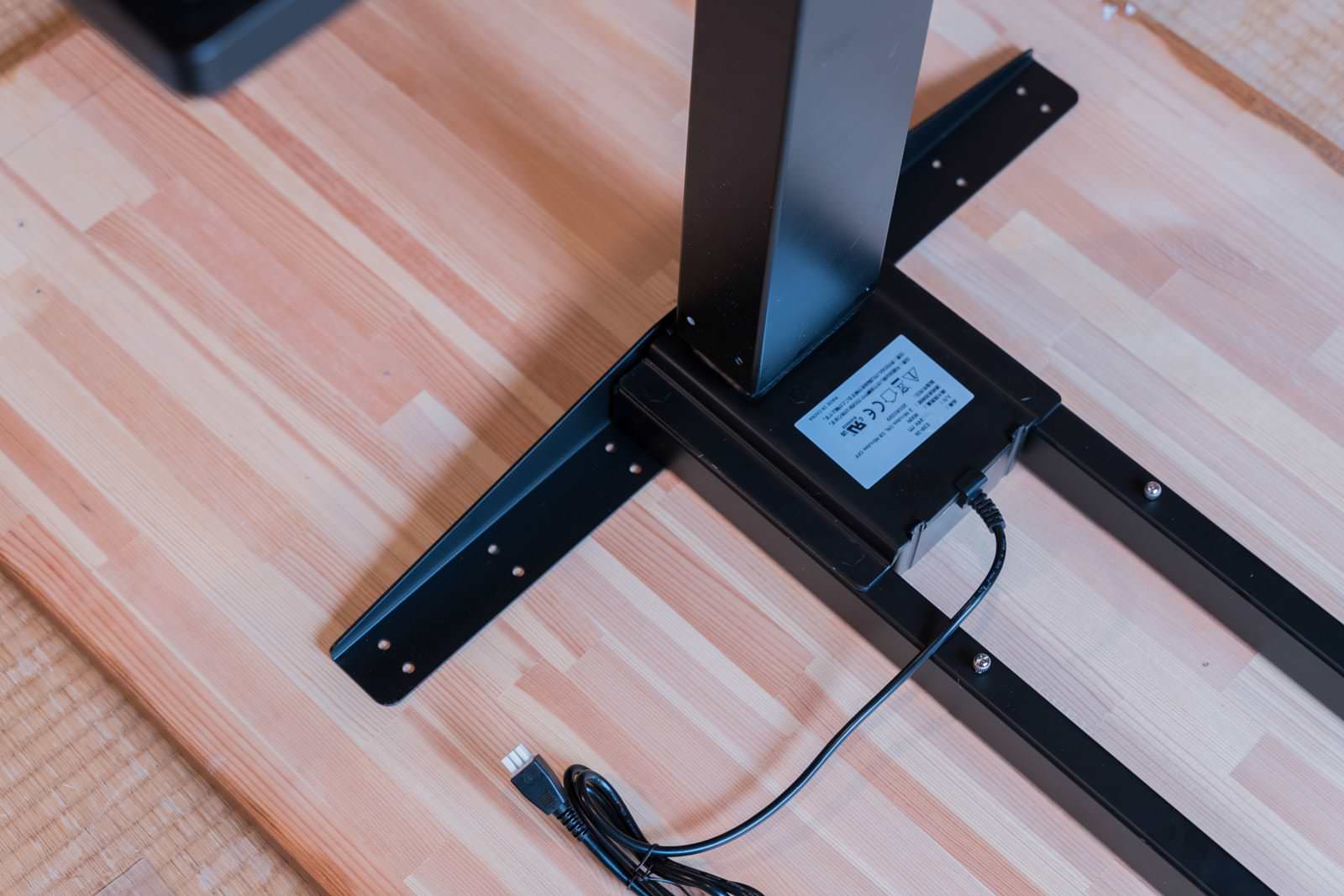
さすがに制作に集中していて作業中の様子はあまり撮れていないのですが、基本的には説明書に沿って脚を組み立てて、天板とドッキングさせるだけ。
唯一注意して欲しいのは天板と脚を固定するとき。それぞれ角度が平行でズレの無いようにする必要があるので、印をつけるなど細かく調整すると良さそうです。

説明書の通りに固定し終えれば制作自体は完了。
あとは天地を元に戻すだけ…なのですが、これが一連の作業の中では一番大変。なにせデスクの重さが合計40kg近くあるので、素直にひっくり返そうとすると全く動きません…。うまくテコの原理を使ってひっくり返しましょう。
自動昇降するデスク環境が完成!

今までのデスク環境で使用していたものを戻したり、不要なものを整理したり…と諸々の作業を済ませて、夜には新しいデスク環境が完成!

スタンディングで作業するときは、こんな感じでコントローラーを使って高さを調節して作業しています。
写真だと動作中の様子が伝わらないので、『Yahoo! JAPANクリエイターズプログラム』でデスクが実際に動作している様子を紹介してみました。
動作音自体は比較的静かで深夜に使っていても問題ないレベル(他の家族が起きてこない)なので、マンション等での利用でも大丈夫そうです。
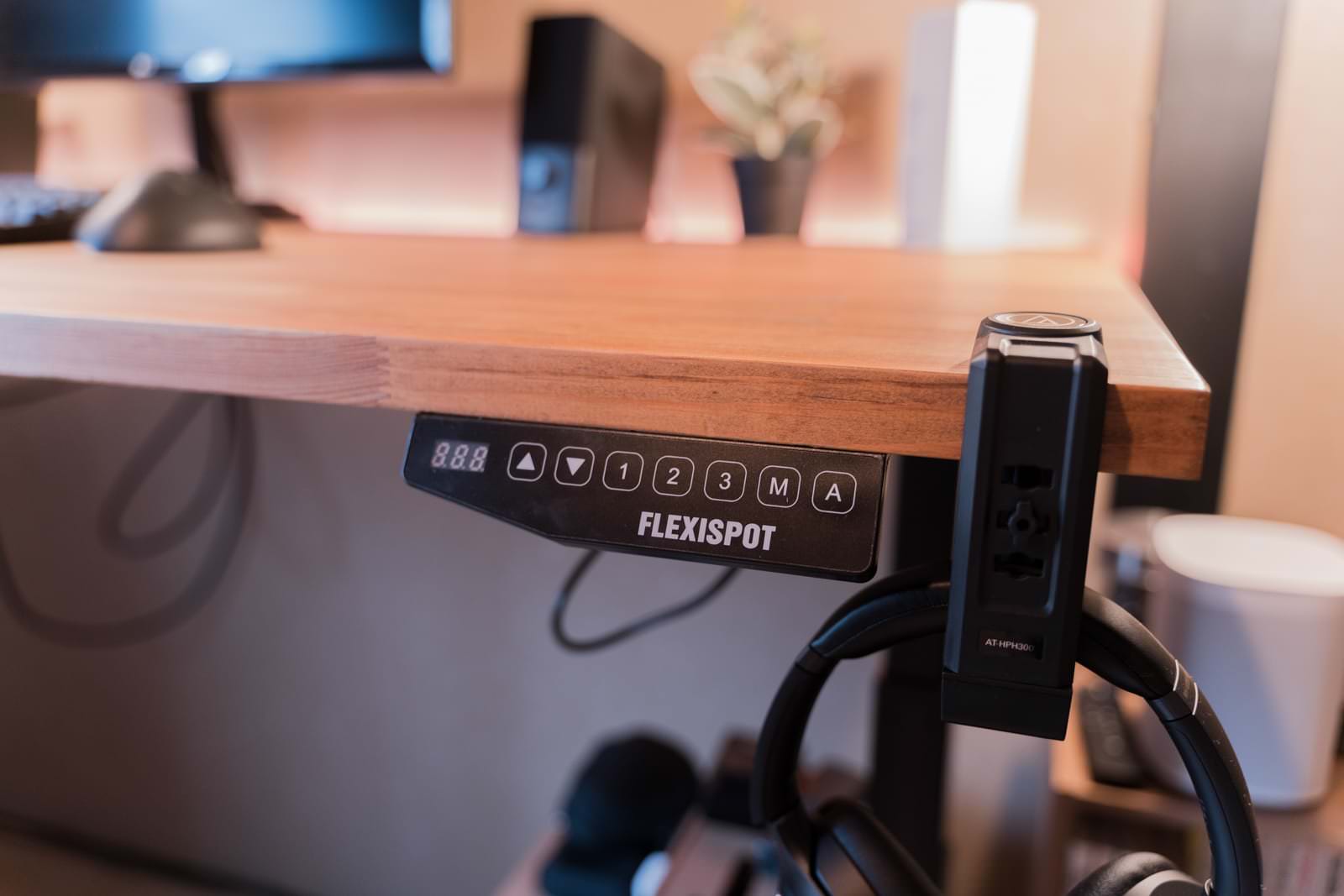
高さを調節するにはモーターと接続しているこのコントローラーを使用します。ボタンは全部で6つあって、左から
- 高さを上げる
- 高さを下げる
- プリセット1〜3
- メモリーボタン(プリセット登録時に必要)
- アラームボタン
という並び。
アラームボタンは「指定した時間になったらアラームが鳴り、立ちすぎ・座りすぎを防止する」というもの。スタンディング・シッティングを交互に切り替えることで集中力も保てそうですし、身体にも負担がかかりにくくなりますよね。

自分の最適な高さを3つ登録しておけるプリセットボタンも非常に便利。
人によって作業に最低な高さの位置は違うので、上下ボタンで調節した上で気に入った高さを登録できるのは使い勝手の向上に繋がります。
ちなみに僕は
- 座った時に最適な高さ
- 立った時に最適な高さ
- ブツ撮りに最適な高さ
の3つを登録しています。
余計な配線はカバーに隠してキレイ風に。

ケーブルの配線をまとめておけるカバーも2つ付属しています。
これがなかなかに便利で、普段通りの配線で余ってしまうケーブルを隠しておくことでデスクの昇降時にケーブルが噛まれてしまったりする心配も皆無。
主にコンセントプラグの部分を中心にまだまだ改善の余地はありますが、余ったケーブルを隠すという点では綺麗になったので次第点でしょうか。
[wpap type=”detail” id=”B01MYU16SD” title=”サンワサプライ 雷ガードタップ 10個口・2P 3m TAP-SP2110-3″ search=”サンワサプライ 雷ガードタップ 10個口・2P 3m TAP-SP2110-3″]
今までの作業環境がそのままスタンディング対応になる!

なによりも「スタンディングデスクを導入してよかった!」と実感している理由は、今までの作業環境を崩すことなくスタンディング環境を導入できたから。
今までも立ちながら作業をしようと、タンスの上を使ったりデスクの上にPCスタンドを置いてみたり試行錯誤していたのですが、こうやって作った即席の作業環境って
- 作業スペースが狭い(普段のデスク幅が180cmなのもあるけど)
- 使える装備が少ない(MacBook Pro単体になりがちなので)
と、DIYで用意したデスクと比較するとあんまり満足できる環境ではないんですよね。
その点今回導入した電動スタンディングデスクは既存のデスクの脚を置き換えただけなので、立って作業したい時でも作業環境が変わらないのが嬉しいです。どんな時でも4Kモニターとスピーカー、ライトが付いているのはとても心強い。
まとめ

『四畳半に作るホームオフィス』連載、今回は新たに導入したLOCTEK社製の電動スタンディングデスクを紹介しました。
導入してから半月くらい経っていますが非常に快適。昼食を取った後と入浴した後の眠くなる時間帯のスタンディング作業は、眠気を飛ばしつつも集中できる(特に夜)ので、毎日の生産性が大きく向上したような気がします。
重量がめちゃくちゃある・導入に組み立てが必要など手間がかかる電動スタンディングデスクですが、導入するのとしないのでは長期的にみて大きく差があるなと感じたので、導入を検討している人はぜひ早めの導入をお勧めします。
[wpap type=”detail” id=”B07FDVGLK8″ title=”FlexiSpot 電動式スタンディングデスク脚 高さ調節 学習机勉強机 ブラック(天板別売り)” search=”FlexiSpot 電動式スタンディングデスク脚 高さ調節 学習机勉強机 ブラック(天板別売り)”]
「電動は予算が…」という方には手動式のシステムもオススメです。
[wpap type=”detail” id=”B07FDVGLK8″ title=”FlexiSpot 電動式スタンディングデスク脚 高さ調節 学習机勉強机 ブラックE1EB” search=”FlexiSpot 電動式スタンディングデスク脚 ブラックE1EB”]
